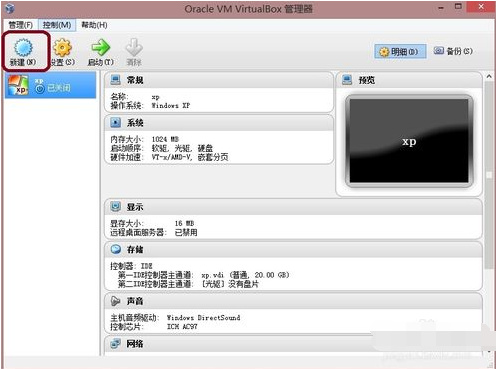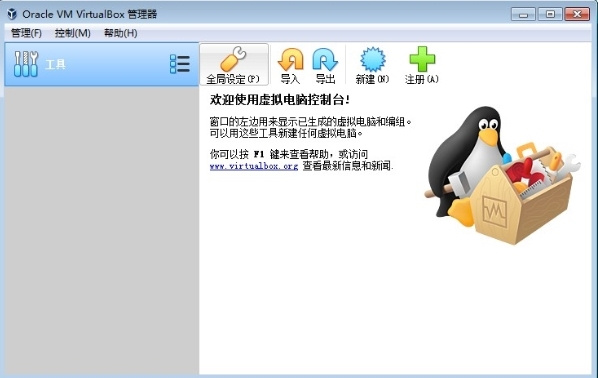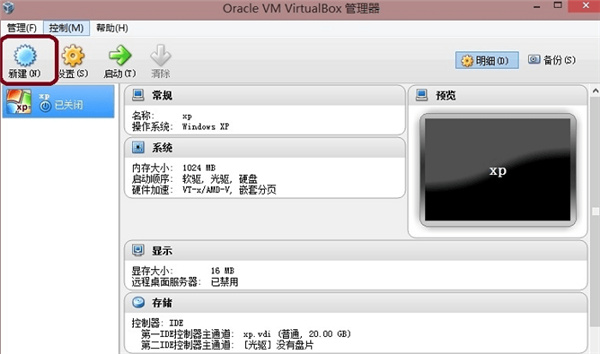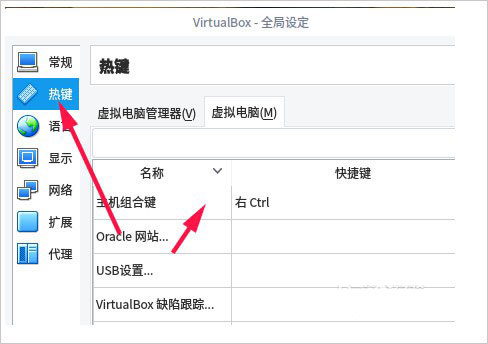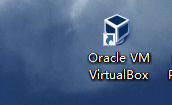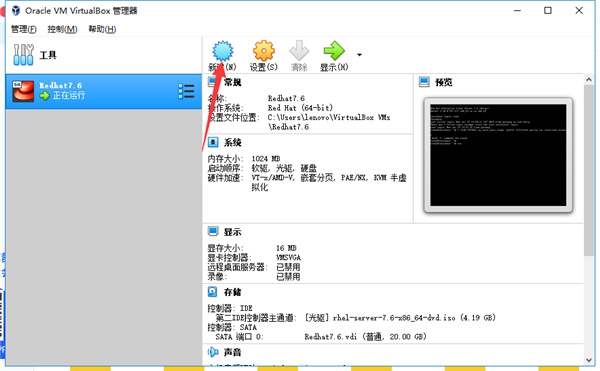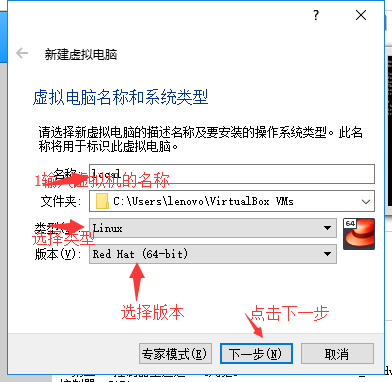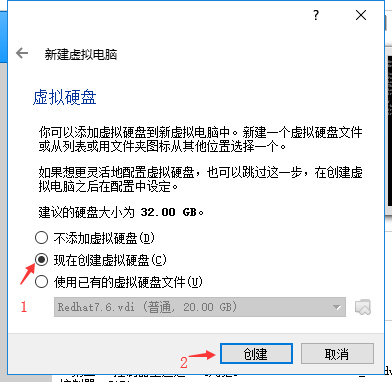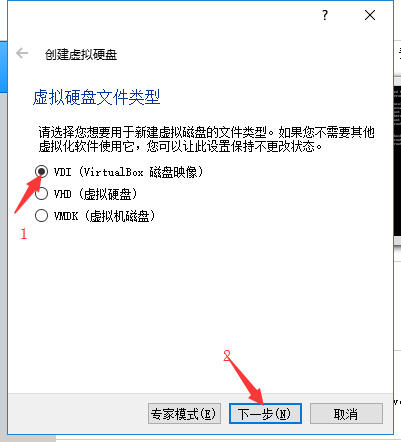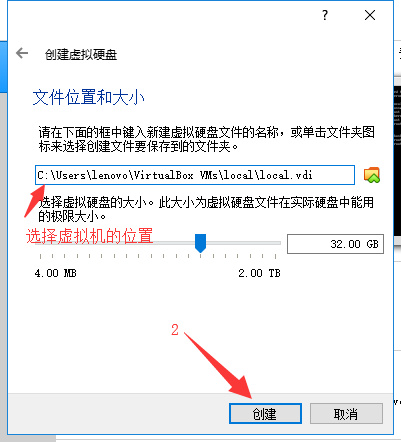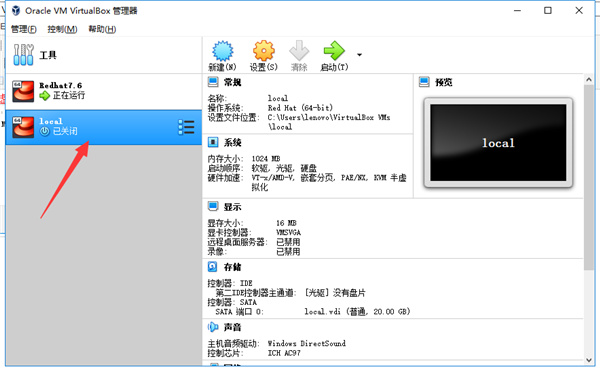Oracle VM VirtualBox中文免费版是一款开源虚拟机软件,软件具有丰富的特色,而且功能性十足,它是一个免费的、开源的x86虚拟化工具,对于不同的组织和家庭用户来说非常方便。在功能方面,VirtualBox 与 VMware、Parallels 等付费商业软件比起来有过之而不及,虚拟机快照、USB 设备支持、无缝模式 (将虚拟机系统里的软件放到宿主系统桌面上使用)、宿主机与虚拟机之间的文件拖放、剪贴板/文件夹共享等等一应俱全!最重要的是VirtualBox完全免费,体积小巧,特别适合新手入门以及轻度的虚拟机使用者。除此之外,Oracle VM VirtualBox支持windows 所有平台双向拖放文件,用户可以在这款软件中安装并且运行 Solaris、Windows、DOS、Linux、OS/2 Warp、OpenBSD及FreeBSD等系统作为客户端操作系统。除此之外,VirtualBox提供了多种网络接入模式,他们各有优缺点,用户可以根据自己的需要进行选择,比如:Bridged Adapter模式、NAT模式、Internal模式、Host-only Adapter模式等。感兴趣的用户可以下载体验一下试试看哦!
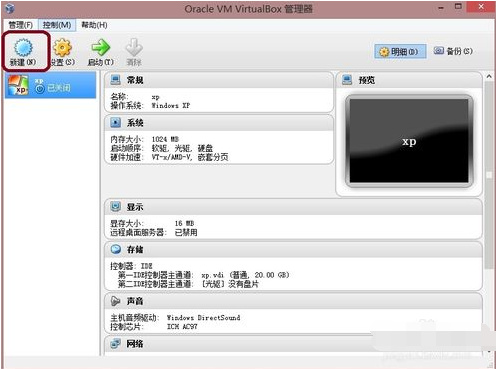
软件特色
1、支持Windows所有平台双向同轴文件。
2、支持USB 3.0设备:虚拟机系统可识别USB3.0接口。
3、改进了CPU利用率:软件能够利用最新的硬件指令发挥最高性能。
4、改进了磁盘映像加密:使用行业标准AES算法,这有助于确保数据的安全性。
5、增加了编辑菜单,VM窗口的快捷方式图标等功能。
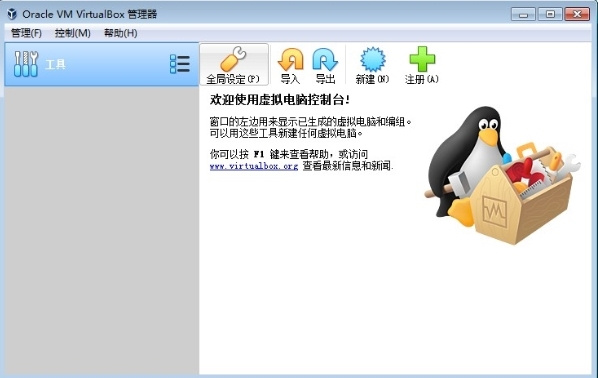
软件优势
1、支持64位客户端操作系统,即使主机使用32位CPU。
2、支持SATA硬盘NCQ技术。
3、虚拟硬盘快照。
4、无缝视窗模式(须安装客户端驱动)。
5、能够在主机端与客户端共享剪贴簿(须安装客户端驱动)。
6、在主机端与客户端间建立分享文件夹(须安装客户端驱动)。
7、内建远端桌面服务器,实现单机多用户、支持VMware VMDK磁盘档及Virtual PC VHD磁盘档格式。
8、3D虚拟化技术支持OpenGL(2.1版后支持)、Direct3D(3.0版后支持)、WDDM(4.1版后支持)。
9、最多虚拟32颗CPU(3.0版后支持)。
10、支持VT-x与AMD-V硬件虚拟化技术。
11、iSCSI支持。
12、USB与USB2.0支持。
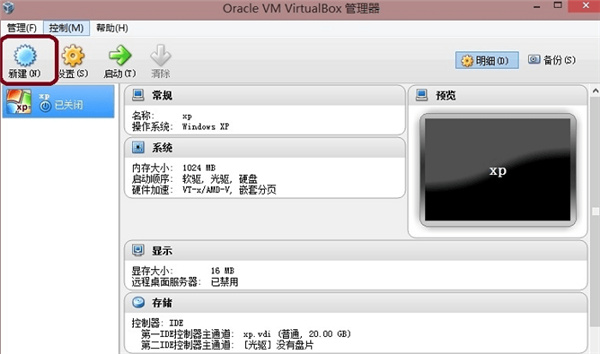
软件功能
一、模拟的环境:
1、能够安装多个客户端操作系统,每个客户端系统皆可独立打开、暂停与停止。
2、主端操作系统与客户端操作系统皆能相互通信,多个操作系统同时运行的环境,也彼此能够同时使用网络。
二、硬件模拟:
1、VirtualBox支持Intel VT-x与AMD AMD-V硬件虚拟化技术。
2、硬盘被模拟在一个称为虚拟磁盘镜像文件(Virtual Disk Images)的特殊容器,目前此格式不兼容于其它虚拟机平台运行,通常作为一个系统档存放在主机端操作系统(扩展名.vdi)。
3、VirtualBox能够连结iSCSI,且能在虚拟硬盘上运作,此外VirtualBox可以读写VMware VMDK 档与VirtualPC VHD档。
4、ISO镜像文件可以被挂载成CD/DVD设备,例如下载的Linux 发行版DVD镜像文件可以直接使用在VirtualBox,而不需刻录在光盘上,亦可直接在虚拟机上挂载实体光盘驱动器。
5、默认上 VirtualBox 提供了一个支持 VESA 兼容的虚拟显卡,与一个供Windows、Linux、Solaris、OS/2 客户端系统额外的驱动程序,可以提供更好的性能与功能,如当虚拟机的视窗被缩放时,会动态的调整分辨率。
6、在声卡方面,VirtualBox虚拟一个Intel ICH AC97声卡与SoundBlaster 16 声霸卡。
7、在以太网适配器方面,VirtualBox虚拟了数张网卡:AMD PCnet PCI II、AMD PCnet-Fast III、Intel Pro/1000 MT Desktop、Intel Pro/1000 MT Server、Intel Pro/1000 T Server。
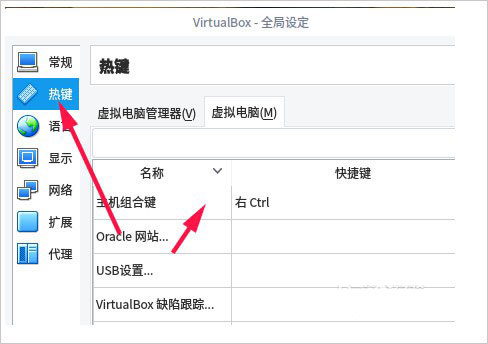
使用教程
1、安装下载完成之后,打开Oracle VM VirtualBox。
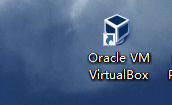
2、选择新建虚拟机:
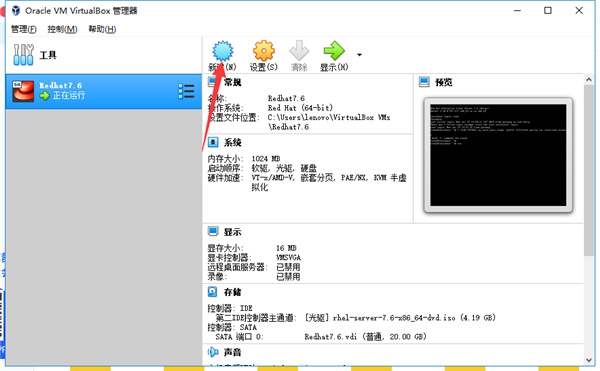
3、输入虚拟机的名称,然后下一步
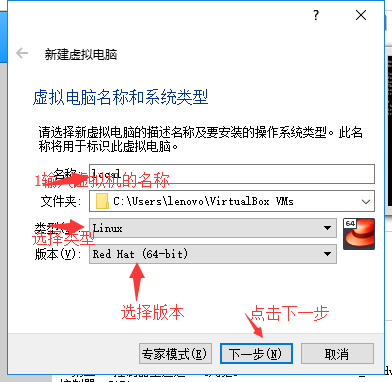
4、然后选择分配的内存,新建虚拟电脑:内存大小,选择分配给虚拟电脑的内存大小(MB)。建议的内存大小为2048 MB。

5、点击现在创建虚拟硬盘(C)点击创建
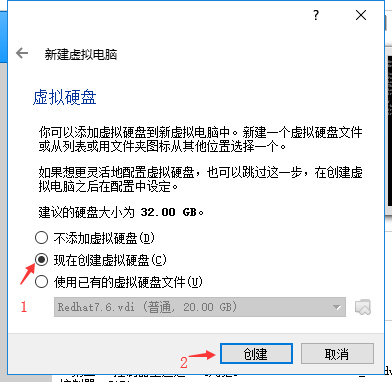
6、点击VDI (VirtualBox 磁盘映像)点击下一步
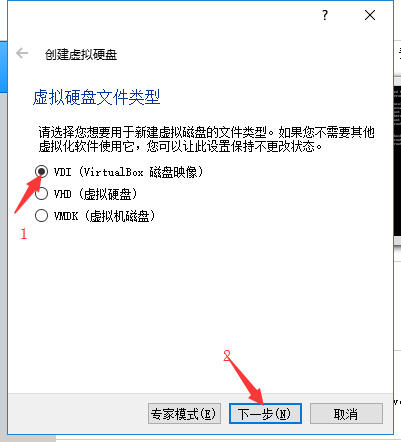
7、点击动态分配(D),点击下一步

8、选择虚拟机的位置,然后点击创建。
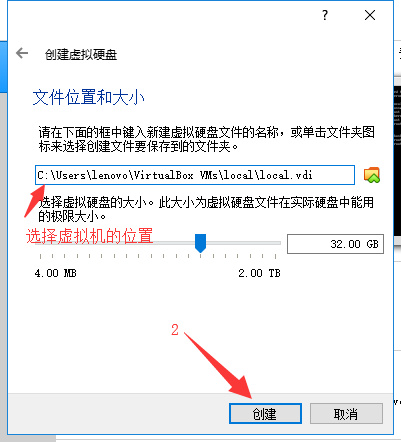
9、此时,你的虚拟机就已经创建成功。
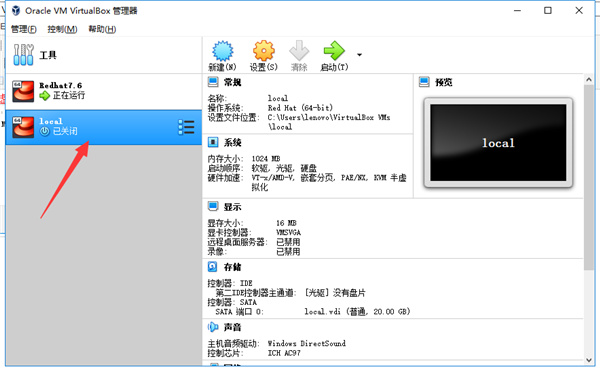
相关介绍
VirtualBox是一款开源虚拟机软件。VirtualBox 是由德国 Innotek 公司开发,由Sun Microsystems公司出品的软件,使用Qt编写,在Sun被 Oracle 收购后正式更名成 Oracle VM VirtualBox。Innotek 以 GNU General Public License (GPL) 释出 VirtualBox,并提供二进制版本及 OSE 版本的代码。使用者可以在VirtualBox上安装并且执行Solaris、Windows、DOS、Linux、OS/2 Warp、BSD等系统作为客户端操作系统。现在则由甲骨文公司进行开发,是甲骨文公司xVM虚拟化平台技术的一部份。